В этой статье мы расскажем вам о том, чем открыть APK файл. Точно следуйте инструкции и всё обязательно получится.
Что такое APK? Это обычный установщик или же архив исходных файлов любого приложения, созданного для платформы Андроид. Расшифровывается как Android PacKage. Некоторые пользователи андроид устройств, жалуются на проблемы при установке таких файлов. Разберем чуть поподробнее.
Изначально необходимо предоставить телефону доступ к сторонним приложениям (приложения, скаченные из Интернета, не из Play Market) и разрешить их установку на телефон. Для этого необходимо провести несколько манипуляций с настройками: зайдите в «Настройки», затем в раздел «Личные данные»/ «Персонализация»/ «Система» (на всех телефонах по разному).

Теперь телефон будет устанавливать любые скаченные приложения. Учтите, загружая такие «левые» программы, вы рискуете потерять ценную информацию, например, пароли, номера банковских карт, да и просто личные данные. Хакерство и вирусы никто не отменял. Будьте аккуратны и бдительны к загружаемым файлам.
APK больше не будет, у Андроид новый формат Приложений!
Совет: Обязательно скачайте антивирусную программу для защиты своего устройства.
Итак, доступ есть. Теперь нужно добраться до самого файла, как на обычном компьютере. В этом, вам поможет практически любой файловый менеджер. Именно он позволит использовать и открывать загруженные APK программы.

Скачивайте абсолютно любой. Мы предпочитаем X-Plore File Manager (Скачать) . На наш взгляд он дает самую подробную и удобно структурированную информацию о файлах смартфона и, кроме этого, обладает отличным функционалом.

В большинстве случаев, достаточно просто нажать на иконку скаченного приложения и оно запустится.

Но если не получается, то воспользуйтесь функцией «Открыть в системе», позволяющий использовать для открытия абсолютно все возможные программы.


Перед установкой, обязательно ознакомьтесь с разрешениями приложения. Некоторые из них запрашивают доступ к личной информации. В таком случае, 20 раз подумайте, прежде чем использовать такие приложения.

Да и вообще, лучше все-таки приобретать лицензионный софт и прочее программное обеспечение.
Уважаемые читатели! Если у вас остались вопросы или есть комментарии по теме статьи — пожалуйста, оставляйте их ниже.
Установка файлов формата .apk на компьютере
— Расширение (формат) — это символы в конце файла после последней точки.
— Компьютер определяет тип файла именно по расширению.
— По умолчанию Windows не показывает расширения имен файлов.
— В имени файла и расширении нельзя использовать некоторые символы.
— Не все форматы имеют отношение к одной и той же программе.
— Ниже находятся все программы с помощью которых можно открыть файл ARC.
Universal Extractor – удобная утилита для распаковки различных архивов, а также некоторых дополнительных типов файлов. Данная программа, прежде всего, подходит тем пользователям, которые занимаются созданием архивов на компьютере, а лишь скачивают различные архивы из интернета, а затем распаковывают их. Утилита Universal Extractor вполне справляется с этой задачей. Она позволяет распаковать все известные архивы, а также файлы dll, exe, mdi и другие типы файлов. По сути, программа может служить, в некоторой степени, своеобразным установщиком программ, т.к. она позволяет распаковывать некоторые из установщиков, а затем запускать.
Peazip — универсальный и мощный архиватор с графической оболочкой. Отличная замена платному аналогу — Winrar. PeaZip поддерживает шифрование данных, создание многотомных архивов, работу с несколькими архивами одновременно, экспорт задания в виде командной строки, установку фильтров на содержимое архива.
Кроме этого архиватор поддерживает все известные и даже неизвестные форматы архивов включая 7Z, 7Z-sfx, BZ2/TBZ2, GZ/TGZ, PAQ/LPAQ, TAR, UPX, ZIP и другие. Интерфейс PeaZip очень примитивен и в то же время насыщенна полезными функциями. Можно с помощью помощника интегрировать в проводник Windows или вернуть обратно, установ.
При разработке архиватора FreeArc автор решил создать программу, которая выполняет сжатие файлов с максимальной скоростью. Для этого потребовались лучшие качества библиотек сжатия LZMA, PPMD и GRZipLib. В процессе упаковки архиватор формирует файлы по типам и производит сжатие благодаря применению наиболее подходящего алгоритма.
При работе архиватор использует более десяти различных алгоритмов и фильтров. Если сравнить это с распространёнными архиваторами, то у 7-zip всего три, а у RAR использует всего семь алгоритмов. Архиватор легко адаптируется для установки на различных системах. Он разработан на открытой платформе дающей в.
TUGZip – удобный архиватор, имеющий понятный пользовательский интерфейс, а также обладающий рядом дополнительных возможностей. Программа TUGZip позволяет работать почти со всеми популярными архивами. Однако на этом возможности программы TUGZip не ограничиваются. Утилита TUGZip позволяет работать с образами оптических дисков, например, img, nrg, iso и т.п.
Также, программа TUGZip может быть интегрирована в контекстное меню. Но если большинство архиваторов лишь добавляют в него подменю, то программа TUGZip может похвастаться возможностью использовать различные скрипты для автоматизирования процесса создания архивов, либо их распа.
Ashampoo ZIP — программа-архиватор, помогающая сжимать и хранить нужную информацию. Работает с множеством форматов, позволяя пользователям отправлять объемные документы в сжатом виде. Ashampoo ZIP имеет широкий набор различных функций. Посредством приложения можно создавать, распаковывать и разделять архивы.
Помимо этого в программе поддерживается чтение, восстановление, шифрование, а также мгновенное конвертирование. Список форматов, которые поддерживаются Ashampoo ZIP довольно внушительный. Помимо создания архивов программа поддерживает распаковку документов более 30 различных архивных форматов.
IZArc – удобная программа для работы с архивами, отличающаяся понятным и простым интерфейсом, а также рядом дополнительных возможностей. Программа IZArc поддерживает огромное количество форматов, включая самые популярные rar и zip. Уникальные алгоритмы, используемые в программе, позволяют увеличить скорость работы с архивами. Однако главная особенность программы IZArc состоит в том, что она может легко конвертировать архивы из одного формата в другой. Это особенно необходимо, если вам нужно передать некоторые файлы другому пользователю, у которого нет соответствующего архиватора.Кроме того, программа IZArc позволяет просматрива.
Ежегодно, для улучшения и большего удобства пользователей, разработчики различного компьютерного софта выпускают множество интересных, удобных и качественных программ, существенно помогающих в работе. Одной из таких программ является новейшая разработка архиватора WinArc. Данная утилита доступна для общего пользования и с его помощью вам не составит труда заархивировать или разархивировать, любой, интересующий вас файл. Данная утилита во время работы, использует все ядра процессора тем самым ускорив процесс архивирования. Кроме этого имеет функцию регулировки использования ОЗУ, что позволит значительно снизить нагрузку на ваш к.
Apk – это исполняемый файл операционной системы Андроид, в нем хранятся и распространяются приложения для этой операционной системы. Один из представителей семейства zip, поэтому открывается любым архиватором. Содержит в себе файлы кода (.dex), ресурсы.ARSC и самый главный файл – AndroidManifest.xml.
Так как это исполняемый файл Андроид, то и запускается он в этой системе, поэтому просто скопируйте его на свое устройство и запустите. После установки он будет доступно в меню приложений. Но если у вас нет андроид-устройства, то можно использовать эмуляторы, и самые лучшие из них представлены ниже.
Какие бесплатные программы могут открыть файл.apk
- BlueStakcs App Player – пожалуй, самый лучший эмулятор Андроид для windows. Он прост в установке, в последних версиях его интерфейс переработали, и теперь он стал намного удобней и практичней. Приложение поддерживает камеру и микрофон, управление мышью, набор текста с клавиатуры, выход в интернет, перенос файлов из android в windows и наоборот.
- – бесплатный архиватор с большим количеством возможностей и простым, понятным интерфейсом. Он поддерживает не только семейство zip, но и rar, а также многие другие форматы сжатия. Он позволяет создавать, редактировать и распаковывать архивы, ставить на них пароли и все это – лишь малая часть того, что может этот архиватор.
- Andy – бесплатная альтернатива BlueStakcs и его ближайший конкурент. Он предоставляет доступ к полноценной оболочке андроид (в отличии от BlueStakcs), но в тоже время на борту андроид 4.2.2. Поддерживается контроль со смартфона, а также можно просматривать файловую систему андроид (например с помощью ESexplorer). Стоит отметить возможность получения рут прав, что дает возможность «потренироваться» перед их получением на реальном смартфоне или просто «поиграться» с системными файлами.
Сегодня мы обсудим вопрос о том, как открывать APK-файлы на компьютере. Речь идет об установочном типе материалов для ОС Android. Другими словами, такие файлы используются в планшетах и смартфонах. При помощи этих материалов на мобильные устройства устанавливаются программы. Установочный пакет APK хранит само приложение и файлы, необходимые ему для функционирования.
По сути, это архивы.
7-Zip
Если вы задаетесь вопросом о том, как открывать APK-файлы на компьютере и каким образом запускать их, вам необходимо знать, что существуют специальные Android-симуляторы, среди которых YouWave и BlueStacks. Они позволяют совершать подобные действия.
Однако если вы хотите знать, чем открыть файл APK на компьютере, чтобы просмотреть содержимое пакета, обратите внимание на инструмент под названием 7-Zip. Речь идет о бесплатном архиваторе. прост. Окно состоит из главного меню, а также Функциональные кнопки имеют русскоязычные подсказки. После инсталляции инструмент интегрируется в меню автоматически. Возможно использование командной строки.
Платформа для разработчиков

Если вы хотите разобраться, как открывать APK-файлы на компьютере и вносить в них правки, обратите внимание на программу Eclipse. Речь идет о платформе, в основе которой лежит открытый исходный код. Основная цель инструмента — повышение производительности при разработке программного обеспечения. Платформа стабильно работает на различных Windows, Solaris, Mac OS.
WinRAR

Решить вопрос о том, как открывать APK-файлы на компьютере для ознакомления с его содержимым, позволит также данный архиватор. Программа обладает высокой скоростью обработки данных. При помощи WinRAR можно также разбить массив данных на определенное число томов с заданным размером. С помощью приложения можно защитить данные паролем.
WinZip
Если вы задаетесь вопросом о том, чем открыть файл APK на компьютере, обратите внимание и на это приложение. Разговор пойдет о которая также умеет открывать интересующие нас пакеты данных. Здесь есть обилие всевозможных инструментов, которые встроены в интуитивный интерфейс.
Одной из особенностей приложения является наличие специального мастера, максимально упрощающего процесс извлечения материала. Пользователю предлагается последовательность действий, включающая определенные наводящие вопросы. При помощи программы можно также постараться восстановить поврежденные данные.
Проверка файлов на наличие ошибок и их исправление происходит автоматически. Вы можете прямо из программы при помощи встроенных инструментов переслать пакет другу, используя электронную почту. При помощи горячих клавиш можно обрабатывать несколько файлов одновременно. WinZip интегрируется в меню системы, поэтому взаимодействовать с инструментом невероятно просто.
Есть здесь и заслуживающий уважения центр поддержки и помощи. Встроенное руководство описывает все тонкости работы с приложением. С представителем команды разработчиков можно связаться по электронной почте.
Другие программы
Следует сказать, что открыть файл APK на компьютере можно и при помощи некоторых других программ, о которых мы сейчас поговорим. Одно из таких приложений называется Hamster Free. Данный архиватор отличает простота в использовании, а также полная поддержка многоядерных процессоров. Речь идет о бесплатном инструменте.
Приложение обладает приятным интерфейсом и поддержкой русского языка. Интеграция в меню проводника позволяет получить мгновенный доступ к главным функциям, среди которых есть и распаковка пакетов данных, которая нам необходима.

Следующее приложение, которое мы обсудим, называется Universal Extractor, так как оно также поддерживает работу с интересующим нас Инструмент с легкостью извлекает данные из пакета. Кроме того, следует обсудить ExtractNow — программу, которая также отлично справится с решением поставленной задачи. Приложение также в совершенстве владеет искусством открытия приложений и их распаковки.
Можно извлекать данные из нескольких пакетов одновременно. Интерфейс приложения прост и интуитивно понятен. Для обработки данных их просто необходимо мышью переместить на главное окно инструмента. В приложении также реализована система поиска данных. Присутствуют справочные документы.
Как только программа будет свернута, специальный значок появится в области системных уведомлений. Имеется функция «Поверх всех окон». Можно создавать отчеты о проделанных операциях.
Далее немного подробнее обсудим программу, которая уже упоминалась выше. Называется она YouWave. Благодаря данному решению можно запустить на ПК виртуальную машину, посредством нее можно воспроизводить приложения и игры для Android. Теперь вы знаете, как открыть файл APK на компьютере, какой программой это можно сделать, и каковы основные возможности подобных инструментов.
У каждого бывали случаи, когда какой-нибудь файл было невозможно открыть. Вернее, файл открыть было можно, но на компьютере не было установлено необходимой для открытия программы. Или просто попадался файл с неизвестным ранее расширением. Чтобы решить обе проблемы, как вы уже догадались, необходимо просто найти подходящую программу.
Давайте смоделируем ситуацию. Вы скачали какой-то файл, а открыть его, как оказывается, нечем. И расширение еще такое, какого раньше не видел. Что делать в этой ситуации?
Можно попробовать задать этот вопрос в одной из поисковых систем, но нас не интересует абсолютно вся информация, хоть как-то связанная с этим расширением файла. Нас интересует один единственный вопрос: « Чем открыть этот файл ? » Для того, чтобы быстро ответить на этот вопрос, можно воспользоваться сайтом, который так и называется – « Чем открыть? » (http:// chem-otkrit.ru)
Структура сайта предельно проста: поисковая строка, категории для поиска, каталог популярных расширений и программ для их открытия. Так чем все-таки мой файл? Вбиваем его расширение в поисковую строку сайта, а в качестве ответа он нам предоставит описание расширения и непосредственно те программы, которые с этим расширением работают. Можно также попробовать найти интересующее расширение вручную, используя поиск по алфавиту и по категориям. Все просто!
Попробуем найти на сайте информацию о расширении.apk .
Как оказывается, файлы с расширением.apk (AndroidPackagefile) предназначены для устройств под управлением операционной системы Android. Встречается она обычно на смартфонах, планшетах, электронных книгах и другой электронике.
На самом деле, файлы формата.apk являются архивными zip-файлами. Внутри них могу храниться управляющие файлы системы Android, программы или игры. Любое приложение при компилировании будет скомпоновано в файл с расширение apk, в котором будут храниться файлы исходного кода, архивы, необходимые ресурсы и файл.manifest. Иными словами, такое расширение имеют пользовательские приложения ОС Android .
Такие файлы обычно хранятся в магазине приложений GooglePlay и устанавливаются в системе Android автоматически, после загрузки. Но бывают случаи, когда необходимо открыть файл на стационарном ПК, а не мобильном устройстве. В целях безопасности всегда стоит проверять такие файлы на наличие вирусов, чтобы не нанести вред устройству.
Не стоит забывать, что apk-файл в первую очередь архивирован по алгоритму ZIP-сжатия, и вполне логичным будет попробовать открыть его привычными архиваторами. В операционной системе Windows такими программами являются WinRAR и WinZIP, в Linux’е – 7-Zip, в MacOS – ArchiveUtility. Найти каждую из приведенных программ не составит никакого труда. После распаковки исходного файла, пользователь может просмотреть содержимое пакета, файлы исходного кода, активы, файл-манифест, прочие папки и документы, но не сможет отредактировать ни один из них. При использовании архиватора файл открывается только для чтения.
Операционная система Андроид была создана компанией Google и для создания приложений используется программный продукт Google’s Android SDK , базирующаяся на языке Java . При помощи этого продукта, можно не только открыть apk-файл, но также отредактировать, внести необходимые изменения или вовсе переделать или создать новую программу под ОС Андроид.

Альтернативой для открытия файлов формата.apk является программа Eclipse с дополнительным плагином ADT . Обе программы можно найти в версии для любой операционной системы.
Посмотреть другие
Источник: usercpu.ru
Программа для открытия арк файлов на андроид

Если вы по каким-то причинам хотите установить программу не из Play Маркета, то наверняка столкнетесь с вопросом открытия дистрибутива приложения, который находится в APK-файле. Или, возможно, вам надо открыть такой дистрибутив для просмотра файлов (например, для последующей модификации). Мы расскажем вам, как сделать и одно, и другое.
Как открывать APK-файлы
Формат APK (сокращение от Android Package) является основным для распространения инсталляторов приложений, поэтому по умолчанию при запуске таких файлов начинается установка программы. Открыть такой файл для просмотра несколько труднее, но все так же осуществимо. Ниже мы распишем методы, которые позволят вам как вскрывать APK, так и устанавливать их.
Способ 1: MiXplorer
В MiXplorer есть встроенный инструмент для открытия и просмотра содержимого APK-файла.
- Запустите приложение. Проследуйте к папке, в которой находится целевой файл.


Нам нужен пункт «Explore», который и следует нажать. Второй пункт, к слову, запустит процесс установки приложения из дистрибутива, но об этом ниже.

Хитрость данного способа заключается в самой природе APK: несмотря на формат, он представляет собой модифицированный вариант GZ/TAR.GZ-архива, который, в свою очередь, является модифицированным вариантом сжатых папок ZIP.
В случае, если вы хотите не просмотреть, а установить приложение из установщика, проделайте следующее.

- Зайдите в «Настройки» и найдите в них пункт «Безопасность» (иначе может называться «Настройки безопасности»).
Зайдите в этот пункт.
- Найдите вариант «Неизвестные источники» и поставьте напротив него галочку (или активируйте переключатель).

Заходите в MiXplorer и перейдите к каталогу, где размещен пакет установщика в формате APK. Тап по нему откроет знакомое вам контекстное меню, в котором уже надо выбрать пункт «Установщик пакетов».


Подобный инструментарий есть и во многих других файловых менеджерах (например, Root Explorer). Алгоритм действий для другого приложения-проводника практически идентичен.
Способ 2: Total Commander
Второй вариант просмотра APK-файла как архива — Total Commander, одно из самых навороченных приложений-проводников для Android.
-
Запустите Тотал Коммандер и проследуйте к папке с файлом, который желаете открыть.

Как и в случае с MiXplorer, одиночное нажатие на файл запустит контекстное меню с вариантами открытия. Для просмотра содержимого APK следует выбрать «Открыть как ZIP».


Для установки APK-файла с помощью Тотал Коммандера проделайте следующее.
- Активируйте «Неизвестные источники», как описано в Способе 1.
- Повторите шаги 1-2, но вместо «Открыть как ZIP» выбирайте вариант «Установить».

Этот способ можно рекомендовать пользователям, которые используют Total Commander в качестве основного файлового менеджера.
Способ 3: My APK
Можно ускорить процесс установки приложений из APK-дистрибутива, воспользовавшись таким приложением, как My APK. Это продвинутый менеджер для работы как с установленными программами, так и с их инсталляторами.
- Включите установку приложений из неизвестных источников методом, описанным в Способе 1.
- Запустите Май АПК. Вверху в центре нажмите на кнопку «apks».

После непродолжительного сканирования приложение отобразит все имеющиеся на устройстве APK-файлы.

Найдите среди них нужный, воспользовавшись кнопкой поиска вверху справа или с помощью фильтров по дате обновления, имени и размеру.

Обнаружив APK, который хотите открыть, тапните по нему. Появится окошко расширенных свойств. Ознакомьтесь с ним, если нужно, затем нажмите на кнопку с тремя точками внизу справа.

Откроется контекстное меню. В нем нас интересует пункт «Установка». Нажмите на него.


My APK удобен в случае, когда точно неизвестно местоположение APK-файла или у вас их действительно много.
Способ 4: Системные средства
Для установки скачанного APK системными средствами можно обойтись и без файлового менеджера. Делается это так.

- Убедитесь, что вы включили опцию установки приложений из неизвестных источников (описано в Способе 1).
- Воспользуйтесь браузером, чтобы скачать APK-файл со стороннего сайта. Когда загрузка будет окончена, нажмите на уведомление в строке состояния.
Постарайтесь не удалять это уведомление.
- Нажатие на загрузку запустит стандартный для Андроид процесс установки приложения.

Как видите, с этим сможет справиться каждый. Аналогичным образом можно установить и любой другой APK-файл, достаточно лишь найти его на накопителе и запустить.
Как использовать APK файлы – запуск, изменение и конвертация

С помощью какой программы установить формат apk. Открываем файл apk на компьютере
Одной из наиболее популярных современных мобильных операционных систем является Android, которую можно встретить в смартфонах, планшетных компьютерах, электронных книгах и в другой портативной электронике. Появление данного продукта стало стимулом для создания новых форматов файлов, что обусловлено особенностями системы и ее структурой. Одним из таких форматов является apk — который трактуется как Android Package .
На практике данный формат представляет собой архив формата zip. В нем могут содержаться различная информация и данные, используемые операционной системой Android. Иными словами этот файл является пользовательским приложением для данной системы . Это могут быть игры или вспомогательные программы.
Как правило, такие файлы хранятся в магазине приложений Google Play, непосредственно через который загружаются на смартфон или планшет автоматической установкой. Однако встречаются ситуации, когда файл хранится на традиционном ПК с другой операционной системой и требует ручной установки самим пользователем. Также нередко в целях безопасности перед установкой необходимо просмотреть файл на наличие компьютерных вирусов, которые могут повредить устройство.
Видео. Как установить игры на андроид с компьютера
Как открыть файл APK
Файлы APK могут быть открыты в ряде операционных систем, но они используются, в основном, на устройствах Android.

Откройте файл APK на Android
Чтобы открыть файл APK на вашем Android-устройстве, вам нужно просто загрузить его, как любой другой файл, а затем открыть. Однако? файлы APK, загруженные из-за пределов магазина Google Play, могут быть установлены не сразу из-за ограничений системы безопасности.
Чтобы обойти это ограничение загрузки и установить APK-файлов из неизвестных источников, перейдите в «Настройки» → «Безопасность» (или воспользуйтесь поиском по настройкам) и установите флажок Устанавливать из неизвестных источников . Возможно, вам придётся подтвердить это действие.
Если файл APK не открывается на вашем Android, попробуйте найти его с помощью файлового менеджера, такого как Astro File Manager или ES File Explorer File Manager.
Откройте файл APK на Windows
Вы можете открыть файл APK на ПК, используя Android Studio или BlueStacks. Например, если вы используете BlueStacks, перейдите на вкладку Мои приложения и выберите Установить apk в правом нижнем углу окна.
Откройте файл APK на Mac
ARC Welder – это расширение Google Chrome, предназначенное для тестирования приложений Android для ОС Chrome, но оно работает на любой ОС. Это означает, что вы можете открыть APK на своем компьютере Mac или Windows, если это приложение установлено в браузере Chrome.
Откройте файл APK на iOS
Вы не cможете открывать или устанавливать файлы APK на устройстве iOS (iPhone, iPad и т.д.), поскольку файл построен совершенно иным образом, чем приложения, используемые на этих устройствах, и две платформы несовместимы друг с другом.
Вы также можете открыть файл APK в Windows, MacOS или любой другой настольной операционной системе с помощью инструмента извлечения файлов. Поскольку файлы APK представляют собой просто архивы из нескольких папок и файлов, вы можете разархивировать их с помощью программы, такой как 7-Zip или PeaZip, чтобы увидеть различные компоненты, составляющие приложение.
Однако, это не позволяет вам использовать APK-файл на компьютере. Для этого требуется эмулятор Android (например, BlueStacks), который по существу запускает ОС Android на компьютере.
Как настроить BlueStacks 4
После первого запуска пользователю предлагается авторизоваться через Google. Только с учетной записью Google Вы сможете скачивать приложения прямо с Google Play и хранить данные приложений прямо в аккаунте. Для этого выберите нужный язык пользовательского интерфейса и нажмите кнопку Начать. В текущем окне просто используйте свои данные для авторизации.
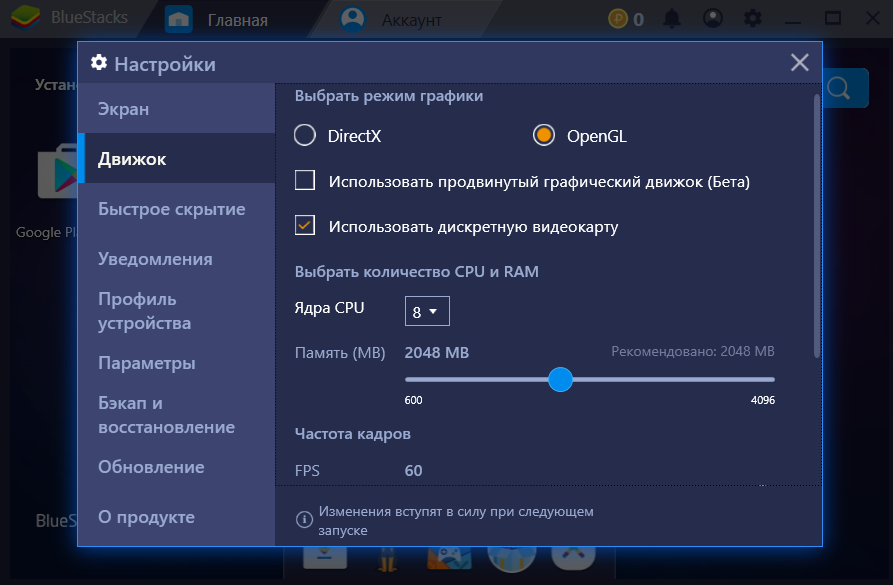
Следующим шагом будет настройка не только пользовательского интерфейса, но и самого эмулятора BlueStacks 4. Дальше перейдите в Настройки программы и в разделе Движок выберите количество ядер процессора и оперативной памяти. Не смотря на большое количество ядер процессора по умолчанию эмулятор их не задействует их.
Как открыть APK файл на телефоне
Когда приложение на платформу Андроид скачивается с персонального компьютера или другого ресурса, то оно имеет расширение АПК. Установка производится вручную.
Через файловый менеджер
В этом случае открыть файл APK можно так:

- Через порт USB через кабель гаджет подключается к компьютеру.
- Копируются данные АПК файла на флэшку или в телефонную память.
- Еще можно загрузить нужный APK через мобильный браузер.
- Открывается Менеджер файлов или Проводник на устройстве.
- Находится необходимая директория.
- Запускается скопированный файл APK.
Приложение начнет устанавливаться. Если надо, то выдается разрешение на доступ к некоторым функциям.
Ошибка при запуске
Когда не получается запуск скопированного файла, то необходимо искать проблему. В основном эта ошибка говорит о невозможности установки из сторонних источников, из-за того, что производитель ее отключил.
Для включения функции, надо выполнить такие действия:
Если телефон выдает ошибку при запуске, файл не удалось открыть, то надо в этом меню снять галочку с пункта «Проверять приложения». Тогда можно будет устанавливать все нужные пользователю программы. Такой прием лучше использовать, если полностью уверен в безопасности файла, что он не нанесет вреда устройству.
При помощи приложений
Для просмотра содержимого архива апк на Андроиде, надо использовать специальный софт или мобильную версию архиватора. Самыми распространенными являются приложения APK Editor и DroidEdit Free. Остановимся на них подробнее.
APK Editor

Программа имеет хорошую графику интерфейса, есть поддержка кириллицы. Кроме того:
- может работать с пакетами, с установленными играми и программами;
- с ее помощью меняют файлы, проводят редактирование ресурсов;
- приложение меняет отдельные манифесты.
DroidEdit Free
Приложение устанавливается на телефон бесплатно. С ее помощью можно создавать и редактировать некоторые манифесты. Программа не открывает апк-файлы, но после разархивирования пакета, может менять отдельные элементы.
Самый известный, распространенный и используемый эмулятор – Bluestacks
Для начала будем открывать наш файл именно на нем.
Важно! Bluestacks идеально подходит для открытия игр, чаще всего его для этого и используют. К минусам приложения можно отнести местами слишком загромождённый интерфейс и большое количество лишней информации, которая будет полезна далеко не всем.
Особенности формата
Формат APK имеет некоторые особенности:
- в другой формат его невозможно конвертировать;
- создание архива происходит сжатием содержимого на основе JAR;
- в формате ZIP относится к подразделу;
- через программы Eclipse с плагином ADT, Google Android SDK можно производить перемены;
- file апк не шифруются.
Заархивированные файлы, имеющие расширение APK, хранятся в магазине Google Play. Все данные находятся в корневой папке data, куда можно через проводник попасть.
Как открыть на компьютере
Если Вы задаётесь вопросом: «Apk? Чем открыть?», то этот раздел, то что Вам нужно. Как уже выяснилось, файлы с расширением Apk на компьютере просто так не запустить. Но это не значит, что их вообще нельзя запустить. Просто для запуска нужно воспользоваться специальными программами.
Программы, которыми можно запустить файл с расширением «Apk» можно разделить на три группы:

- Архиваторы. С помощью них можно просмотреть содержимое и распаковать. Само приложение работать не будет.
- Программы для разработчиков. С помощью таких программ можно открывать и редактировать такие пакеты.
- Виртуальные машины.
Архиваторы
Как уже было сказано выше, с их помощью можно просмотреть содержимое, а также провести разархивацию. В большинстве случаев обычному пользователю это не понадобится.
К программам, которые могут справиться с этой задачей, можно отнести:
- WinRar. Программа, требующая платной активации, но работающая и без неё. Имеет высокую скорость обработки данных и возможность ставить на архив пароль.
- 7-zip. Программа полностью бесплатна, её интерфейс интуитивно понятен и русифицирован. После установки интегрируется в меню операционной системы.
- Hamster Free. Полностью бесплатная программа. Очень прост в использовании. Полностью поддерживает многоядерные процессоры. Имеет приятный и удобный интерфейс на русском языке. Сразу интегрируется в меню проводника, что позволяет пользоваться его основными функциями при нажатии правой кнопки мыши.
Архиваторов гораздо больше, выше приведён список лучших вариантов для распаковки Apk-файлов.
Программы для разработчиков
Один из способов открывания Apk является программа, для изменения приложения. В основе таких программ лежит открытый исходный код. Среди них стоит выделить программу под названием Eclipse. Основная цель этой программы в том, чтобы увеличивать производительность при разработке программного обеспечения.
Открывайте APK-файлы с помощью MeMu

Завершаем список APK файлов MeMu, легкое приложение, с помощью которого можно запускать любой aAPK, не имея мощного ПК. Он работает со всеми версиями Windows, он становится эмулятором, который ничего не потребляет, и, прежде всего, он функциональный.
Симуляция с приложениями будет похожа на симуляцию мобильного телефона Android. загрузка APK выполняется быстро, и в дополнение к возможности использовать любые, будь то конвертер видео и другие приложения. MeMu имеет поддержку и может перемещать все эти приложения, будь то приложение или видеоигра.
Для установки приложений в MeMu необходимо сделать следующее:
- Установите и загрузите MeMu Player на свой компьютер (ПК)
- В строке поиска поместите те приложения, которые хотите скачать, нажмите «Установить или Установить» и дождитесь полной загрузки, в приложении будет создан ярлык
- Когда все будет готово, оно будет готово и доступно для использования, помните, что оно работает отлично, и вы можете сохранить те вещи, которые хотите, все с соответствующим разрешением.
- С правой стороны он покажет вам все кнопки, чтобы показать вам, как это работает: Первый — это главный экран, третий — «Импорт APK из Windows»., четвертый делает снимок экрана, восьмой — это конфигурация, за которой следуют регуляторы громкости больше и меньше, если вы хотите отрегулировать это, если это в основном видеоигра
Содержание статьи соответствует нашим принципам редакционная этика. Чтобы сообщить об ошибке, нажмите здесь.
Полный путь к статье: Руководства по Android » Руководства по Android » Как открыть файлы APK на ПК легко и бесплатно
Как установить apk файл на компьютер
Загружая приложения для смартфона через компьютер, пользователь может обнаружить, что его установочный файл имеет расширение APK. Мало кто знает, но данный формат возможно запустить не только на Android, но и в Windows, а как это сделать, будет рассказано дальше по тексту.
Что такое APK
Перед тем, как приступить к рассмотрению способов запуска APK-файлов на десктопном устройстве, стоит рассказать, что вообще из себя представляет данный формат.

Итак, полное его название звучит как Android Package. Соответственно, уже из этого можно сделать вывод, что предназначается он для работы в рамках мобильной операционной системы. Здесь можно провести аналогию с форматом EXE, который используется в Windows и является инсталлятором какого-либо приложения. Так и APK – это архив со всеми файлами программы, а также инструкциями для их извлечения. Простыми словами, это установщик приложений в Android.
Как открыть APK файл на компьютере
В начале статьи было сказано, что APK-файлы можно запускать не только на смартфонах под управлением Андроид, но и в Windows. Конечно, для этого потребуются дополнительные инструменты. Их можно разделить на две категории:
- для просмотра списка устанавливающихся файлов;
- для установки приложения.
В первом случае подойдет любой известный архиватор, именно с его помощью можно открыть APK и посмотреть, какие файлы находятся в нем. А вот для инсталляции Андроид-программ в операционной системе Windows необходимо воспользоваться более серьезными приложениями, называемыми эмуляторами.
Использование архиваторов
Начнем мы с того, как открыть APK-файл с помощью архиватора. Сразу может появиться вопрос, зачем это вообще нужно. Но, как было сказано ранее, таким образом можно просмотреть все файлы устанавливаемого приложения, и что самое главное – внести какие-то правки в них, например, перевести текст на русский.
Для выполнения всех операций будет использован архиватор WinRAR, который может установить себе каждый пользователь, ведь приложение распространяется бесплатно.
- Нажмите по APK-файлу правой кнопкой мыши (ПКМ).
- Выберите в меню опцию «Свойства».
- В открывшемся окне перейдите на вкладку «Общие».
- Напротив строки «Приложение» нажмите кнопку «Изменить».
- Появится диалоговое окно, в котором необходимо выбрать программу для открытия файла. Если в списке WinRAR нет, тогда укажите прямой путь к нему, нажав по ссылке «Найти другое приложение на этом компьютере».
- Откроется окно файлового менеджера. В нем необходимо перейти в директорию с исполняемым файлом WinRAR. По умолчанию он находится по следующему пути: «C:Program FilesWinRAR».
- Перейдя в папку с архиватором, выделите исполняемый файл и нажмите кнопку «Открыть».
- В окне «Свойства» нажмите кнопку «Применить», а затем «ОК».

После выполнения этой инструкции все файлы, которые имеют расширение APK, будут запускаться через архиватор, достаточно лишь нажать по ним двойным кликом левой кнопки мыши (ЛКМ).
Запуск эмулятора
Если целью загрузки APK-файла на компьютер была дальнейшая его установка, а не открытие, тогда потребуется воспользоваться эмулятором операционной системы Windows. На рынке программного обеспечения их довольно много, поэтому все рассматриваться в статье не будут, а лишь наиболее популярные.
BlueStacks
BlueStacks – самый популярный эмулятор Android, поэтому разумно будет начать с него. Итак, чтобы произвести инсталляцию приложения для Android в рамках рабочего стола Windows, необходимо выполнить следующие действия:
- Запустите программу BlueStacks.
- На левой панели с перечнем инструментов нажмите по кнопке «APK».
- Откроется окно файлового менеджера, в котором необходимо перейти в папку с заранее скачанным файлом APK.
- Выделите приложение для Андроид и нажмите кнопку «Открыть».
- Запустится процесс инсталляции приложения в BlueStacks, дождитесь его завершения.
- В меню эмулятора отобразится иконка только что установленной программы, нажмите по ней для запуска.

Droid4X
Droid4X – это ее один популярный эмулятор мобильной операционной системы, соответственно, и с его помощью можно на компьютерах под Windows запустить приложения для Android. Делается это на порядок проще:
- Произведите на компьютер установку программы Droid4X.
- Откройте файловый менеджер «Проводник».
- Перейдите в папку со скачанным APK-файлом.
- Нажмите по нему ПКМ.
- В контекстном меню выберите пункт «Play with Droid4X».
- Запустится процесс установки мобильного приложения. Дождитесь его завершения.
- Нажмите ЛКМ по иконке установленной программы в меню эмулятора.

Genymotion
С помощью эмулятора Genymotion произвести установку APK-файла на компьютер куда сложнее, но всё же это неплохая альтернатива предыдущим способам. Однако учтите, что предварительно необходимо создать аккаунт на сайте Genymotion и установить виртуальную машину VirtualBox.
- Запустите Genymotion.
- Нажмите на верхней панели кнопку «Add».
- В появившемся окне нажмите «Next».
- В последующем за ним также нажмите «Next».
- Дождитесь завершения загрузки и в открывшемся окне VirtualBox нажмите кнопку «Запустить».
- Вернитесь к окну Genymotion и нажмите кнопку «Start».
- Появится окно эмулированного Андроида. Чтобы устанавливать APK, надо сначала инсталлировать Genymotion ARM Translation. Для этого откройте папку с этим файлом и перетащите его мышкой в окно эмулятора.
- Перезапустите эмулятор и виртуальную машину.
- Откройте папку с файлом APK и перетащите его в окно эмулятора.

Сразу после этого приложение будет запущено, и вы сможете с ним взаимодействовать через окно эмулятора.
Источник: fobosworld.ru